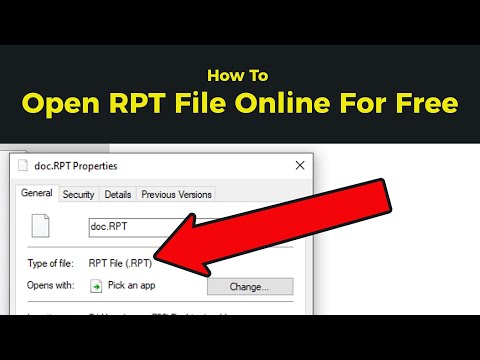Šis „wikiHow“moko jus, kaip peržiūrėti „Crystal Reports.rpt“failą „Mac“ar asmeniniame kompiuteryje naudojant nemokamą „SAP Crystal Reports Viewer“.
Žingsniai

Žingsnis 1. Žiniatinklio naršyklėje eikite į
Tai yra „SAP Crystal Reports Viewer“, nemokamų „Windows“ir „MacOS“programų, galinčių atidaryti.rpt failus, atsisiuntimo svetainė.
Jei naudojate „Mac“, prieš įdiegdami „Crystal Reports“peržiūros programą turėsite įdiegti „Legacy Java Runtime 6“. Jį galite gauti nemokamai iš https://support.apple.com/kb/dl1572?locale=lt.

Žingsnis 2. Atsisiųskite diegimo archyvą
- Norėdami pradėti atsisiuntimą, užpildykite formą (vardą, šalį, versiją ir adresatų sąrašo nuostatas), tada spustelėkite Nemokamas atsisiuntimas.
- Spustelėkite Diegimo paketas nuoroda jūsų operacinei sistemai.
- Išsaugokite failą savo kompiuteryje.

3 veiksmas. Įdiekite „SAP Crystal Reports Viewer“
Atsisiųstas failas yra suspaustas (zip) failas, todėl išpakuokite jį į aplanką, tada atidarykite Data_Units aplanką, kuriame rasite „Windows“ir „MacOS“diegimo programą.
-
„Windows“:
Dukart spustelėkite CRRViewer.exe, tada vykdykite ekrane pateikiamas instrukcijas, kad užbaigtumėte diegimą.
-
„macOS“:
Dukart spustelėkite „Crystal Reports 2016 Viewer.dmg“, vilkite piktogramą į Programos aplanką, tada vykdykite ekrane pateikiamas instrukcijas, kad užbaigtumėte diegimą.

Žingsnis 4. Atidarykite „SAP Crystal Reports 2016 Viewer“
Tai yra Visos programos „Windows“meniu Pradėti srityje ir Programos aplanką „macOS“.

Žingsnis 5. Spustelėkite Sutinku
Tai turėsite padaryti tik pirmą kartą paleisdami programą.

Žingsnis 6. Spustelėkite Naršyti ataskaitą
Jis yra po antrašte „Atidaryti“. Tai atveria jūsų kompiuterio failų naršyklę.

Žingsnis 7. Atidarykite aplanką, kuriame yra.rpt failas

Žingsnis 8. Spustelėkite.rpt failą, kad jį pasirinktumėte

Žingsnis 9. Spustelėkite Atidaryti
Tai atidarys.rpt failą peržiūros programoje.